1. метод: Унос са тастатуре
Најлакши начин за писање Мицрософт Ворд Француски наводници, нама познатији као рибља кост, представља истовремено притискање тастера "Смена" и «2» (налази се у горњој нумеричкој тастатури). То се мора урадити на руском (или било ком другом ћирилици) распореду.

Прочитајте такође: Постављање и промена распореда језика на Виндовс рачунару
Први притисак ове комбинације ставља почетни цитат, други - завршни, под условом да се ови знакови уносе редом, а текст између њих биће написан после. Ако у њих требате унети већ написану реч, и сама Ворд ће разумети који знак треба ставити на почетак, а који на крај.
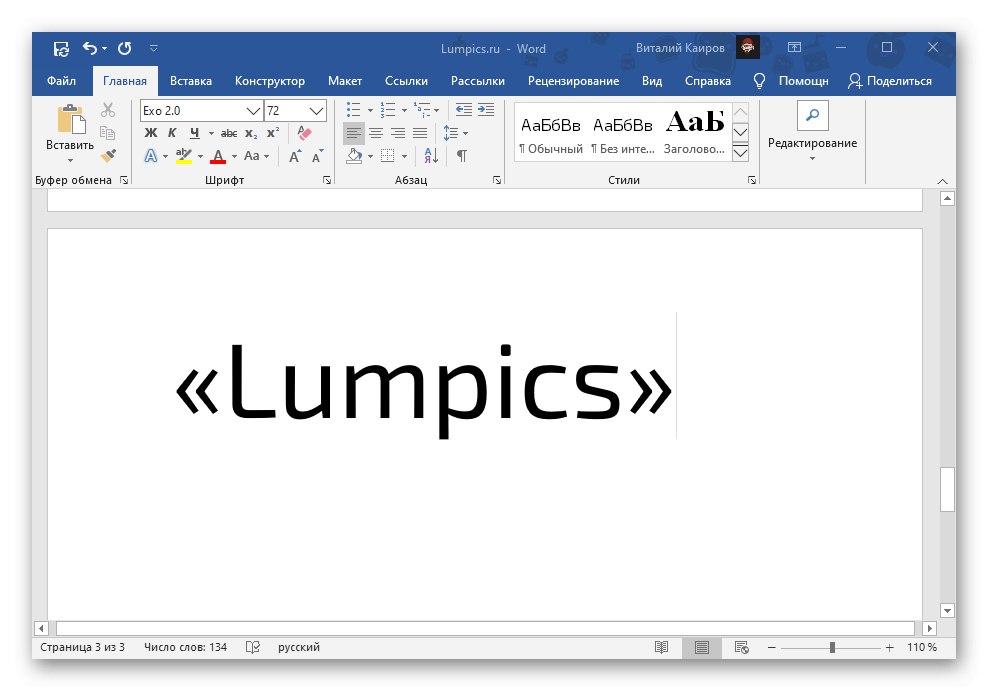
Подразумевано, само Ворд вам омогућава да унесете „божићна дрвца“. Већина других програма и услуга који пружају могућност рада са текстом приказују ове знакове као штапиће или зарезе - заправо, различите варијације и стилове енглеског и немачког наводника.
Прочитајте такође: Како направити цитате као зарезе у програму Мицрософт Ворд
Штавише, чак и сам Мицрософт едитор текста претвара штапиће у божићне јелке, то се једноставно дешава у ходу, аутоматском заменом. Стога, ако се из неког разлога, када се користи ћирилични распоред, уместо знакова које разматрамо, уносе други, урадите следеће.
- Позовите мени „Датотека“ Ворд програм и идите на њега "Опције".
- На бочној траци прозора који се отвори одаберите картицу "Правопис".
- Кликните на дугме „Опције аутоматског исправљања ...“смештен у истоименом блоку опција.
- Идите на картицу „Аутоматско форматирање на уносу“.
- Означите поље поред ставке „Равни“ наводници „упарени“ и кликните на дугме "У РЕДУ".
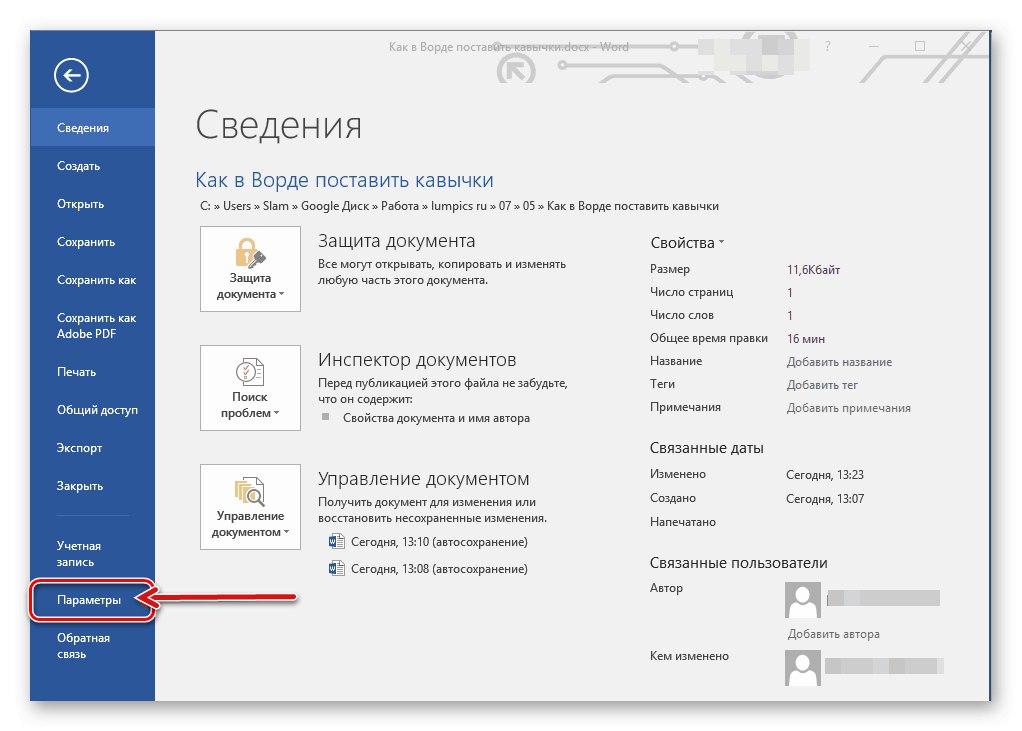
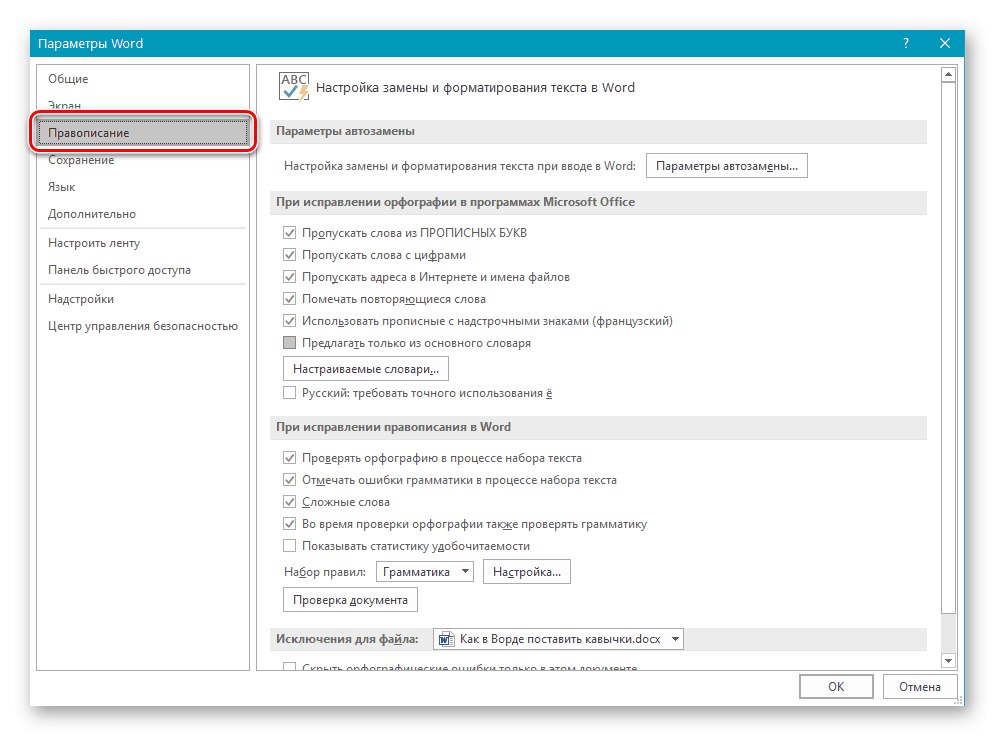
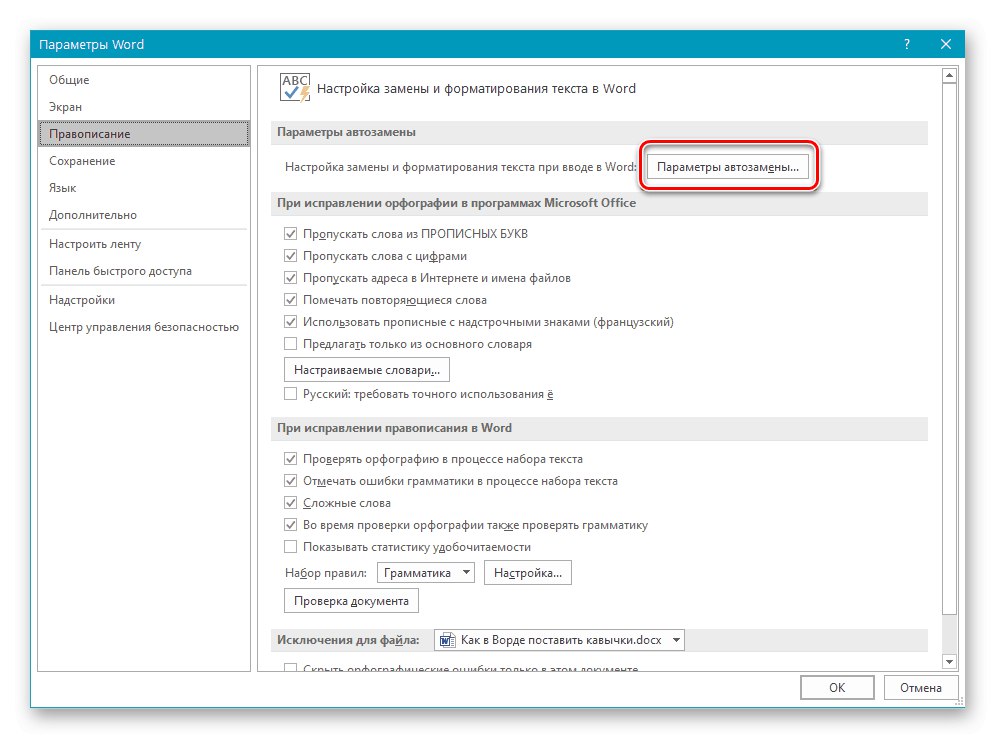
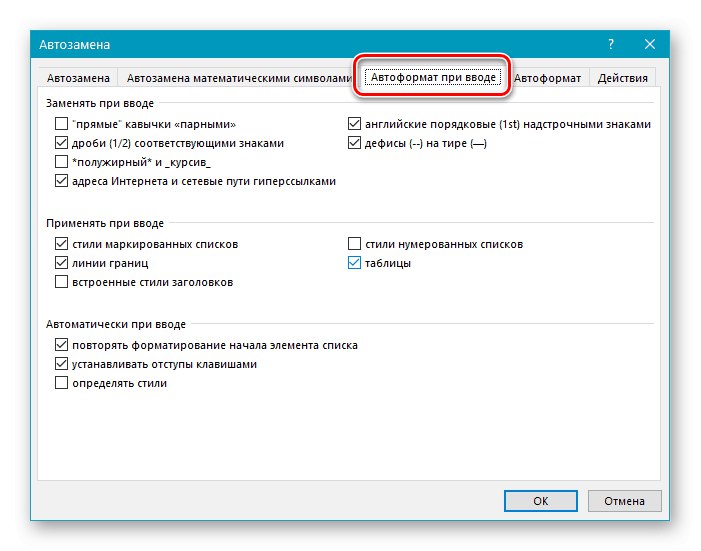
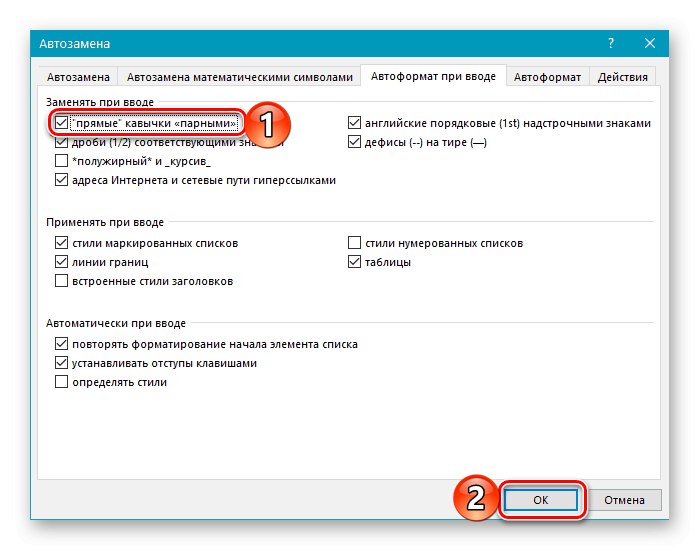
Сада, приликом куцања у Ворду, подразумевано се уносе цитати рибље кости, а не равни штапићи.
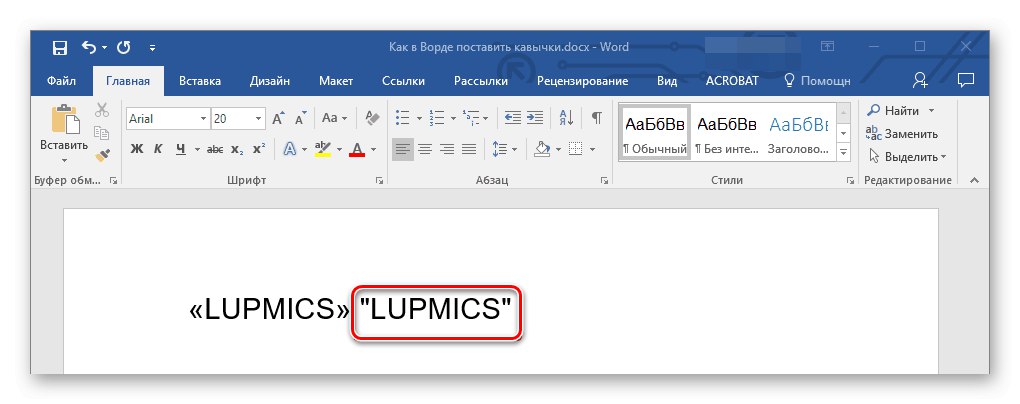
Белешка! У неким фонтовима цитати рибље кости могу бити одсутни; уместо тога, приказаће се они који се обично називају "штапићи" или "шапе". Решење у овом случају било би коришћење другог фонта или посебних знакова, што ћемо размотрити даље.
Прочитајте такође: Како променити фонт у програму Ворд
2. метод: Уметните симбол
Ако из неког разлога не можете да унесете божићна дрвца са тастатуре или их требате написати у распореду који није ћирилица, уместо горе описане комбинације тастера, прибегавајте додавању симбола.
- Идите на картицу „Уметни“, проширите мени дугмади "Симбол"који се налазе на крају траке са алаткама и изаберите последњу ставку - „Остали симболи“.
- У дијалошком оквиру који се отвори урадите следеће:
- изаберите "Фонт"које користите за унос текста;
- на списку "Комплет" указати „Додатни латиница-1“;
- прво одаберите почетну цену рибља кост и притисните "Налепи"а затим затварање и поново притисните "Налепи".
- Затвори прозор "Симбол" и унесите текст који ћете приложити у цитате рибља кост.
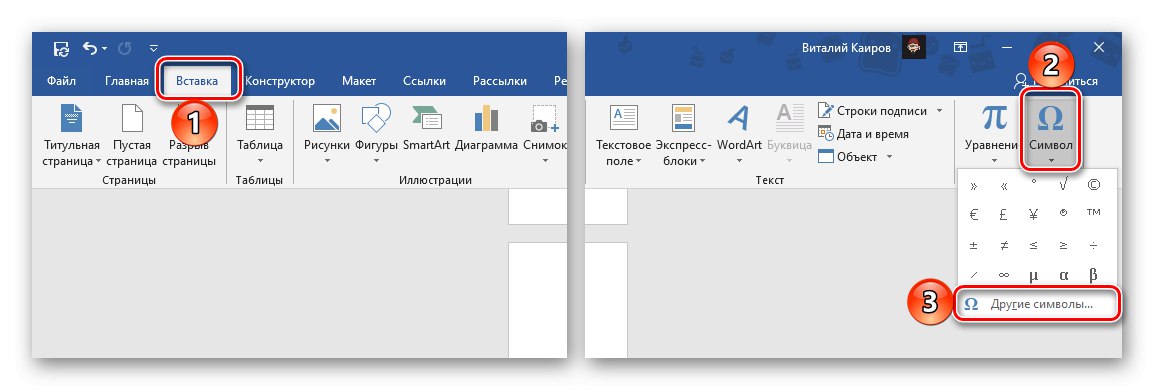
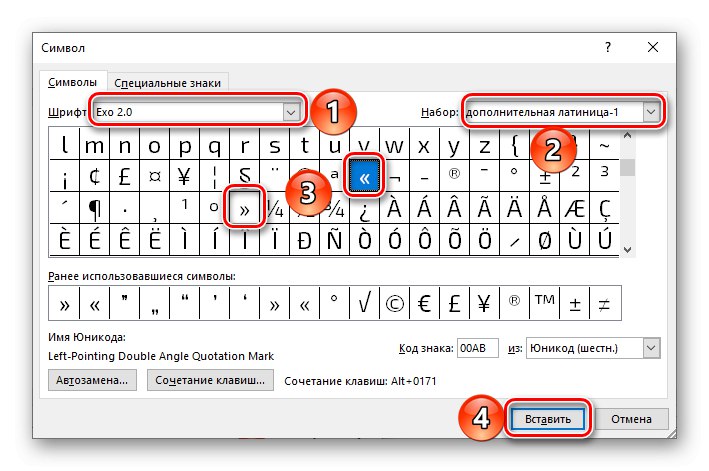
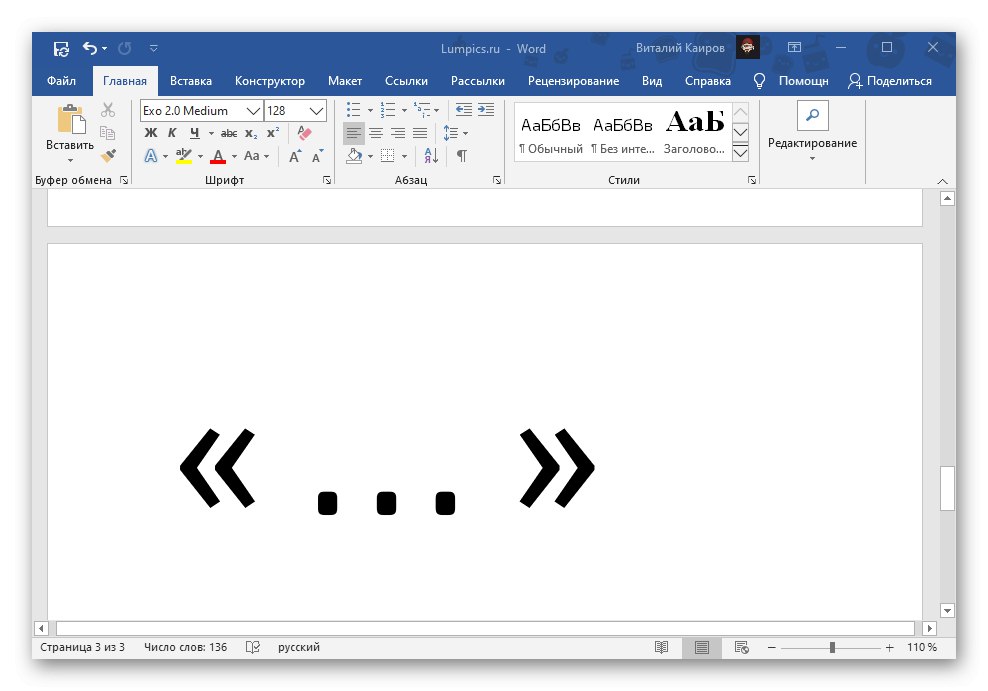
Прочитајте такође: Уметните симболе у Мицрософт Ворд
3. метод: Претворба кода знакова
Сви симболи доступни у уграђеној Ворд библиотеци имају свој код. Неки од њих, укључујући цитате који нас занимају, имају два. Погледајмо како да их користимо.
Опција 1: Уницоде
Шифра по којој можете добити цитате рибља кост изгледа овако:
- 00АБ – «
- 00ББ – »
Морате га возити у енглеском (или другом латиничном) распореду тастатуре, али један код није довољан да бисте добили жељени знак. Одмах након уласка у њега, односно без размака, потребно је да притиснете тастере Алт + Кс, који претварају унос у симбол.

Најлакши начин је да прво унесете овај пар израза кода и претворите их у наводнике, а затим између њих напишете жељену реч. Ако је унесен на руском (или неком другом ћирилици) језику, можете то учинити на следећи начин - напишите то заједно код + реч + код, затим поставите карету након првог израза (пре речи) и притисните Алт + Кс, а затим исто поновите са другим изразом.
00АБворд 00ББ
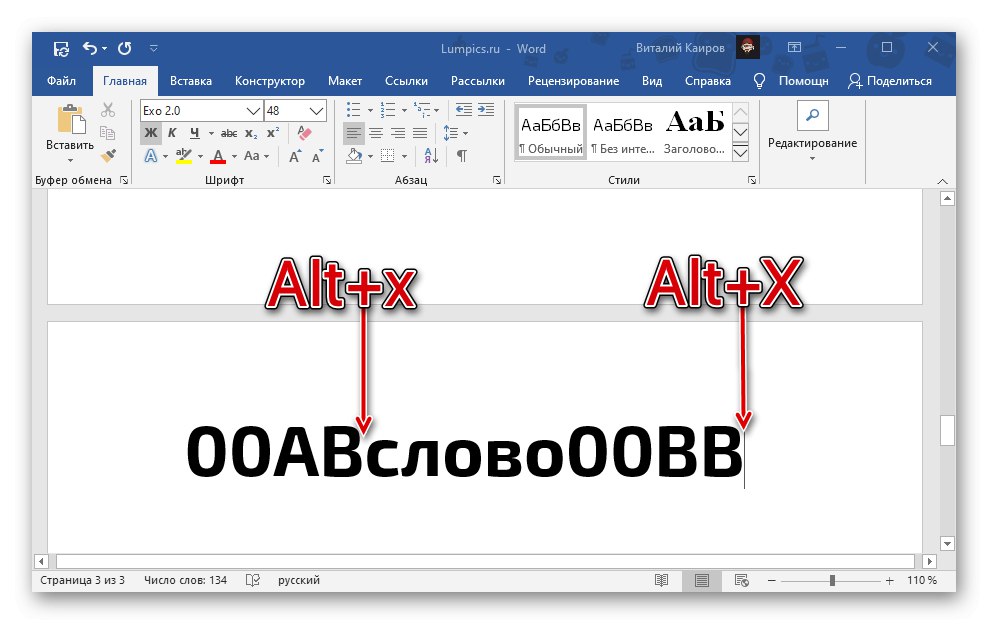
Са енглеским речима, овај приступ неће успети - они ће се доживљавати као део кода, због чега ће се као резултат конверзије добити или потпуно другачији знак, или чак његово одсуство. Решење у овом случају је да унесете реч након што примите цитате рибје кости или додате увлаке пре и после ње, трансформишете код, а затим уклоните увлаке.

Разматрани изрази кода имају једноставнију алтернативу, која је погодна за употребу у случајевима када се текст уноси на енглеском језику.
- аб – «
- бб – »
Алгоритам радњи је исти - прво се уноси код који је у овом случају пар латиничних слова, а затим се претвара притиском на тастере Алт + Кс.
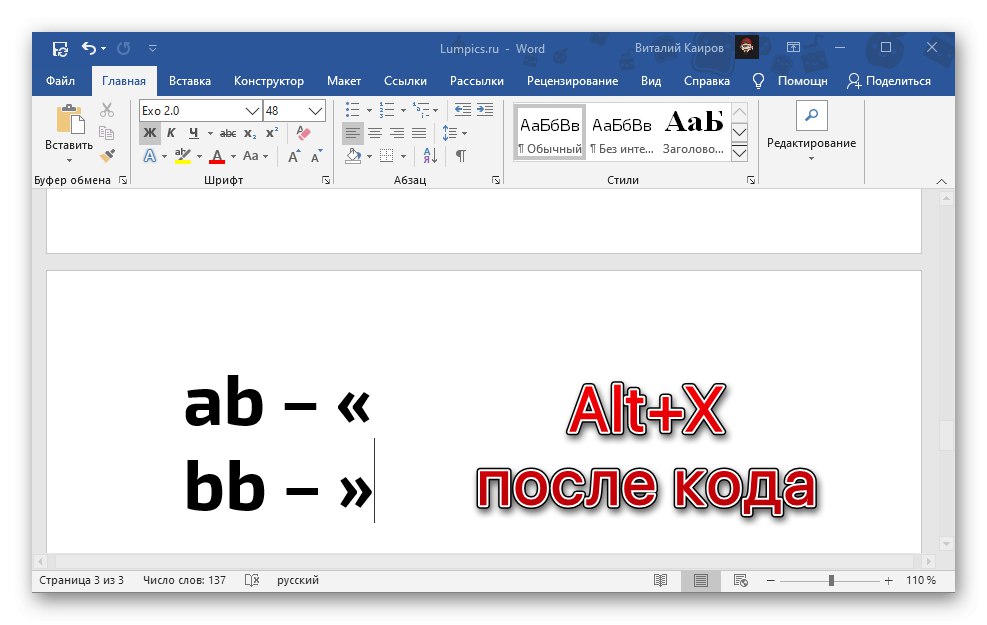
Опција 2: Пречица на тастатури
Још један начин писања божићних дрвца је употреба кода који се може назвати пречицом на тастатури. Морате да га унесете на нумеричку тастатуру (НумПад), након што држите леви тастер "Алт" и пуштајући га након уноса последње цифре.
- 0171 – «
- 0187 – »
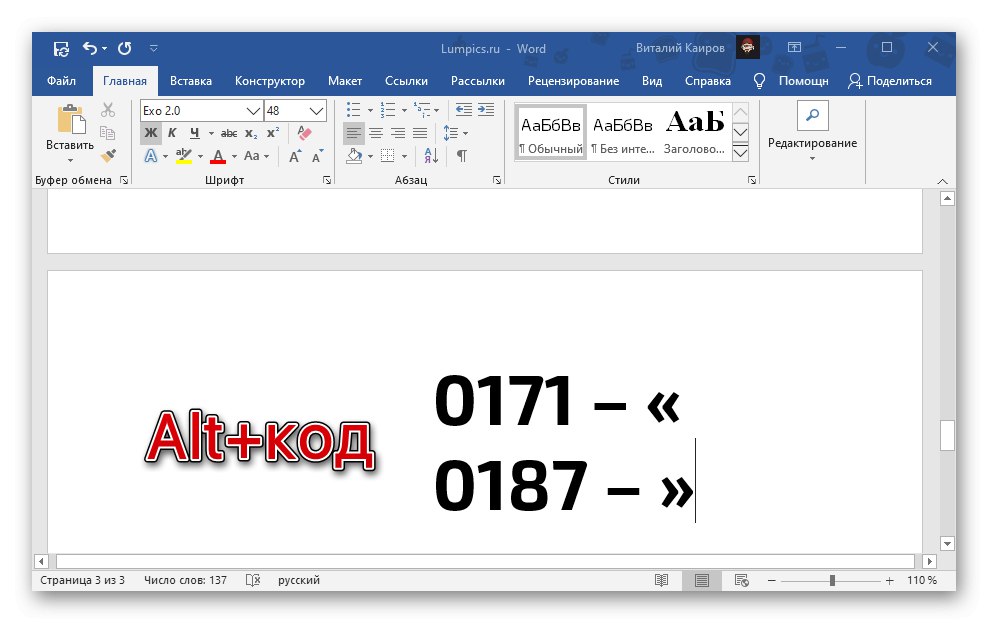
Овај приступ писању цитата за божићно дрвце погоднији је од оног о коме је било речи у претходном делу чланка, јер функционише на било ком језичком распореду. Истина, само на тастатурама опремљеним пуноправном нумеричком тастатуром.